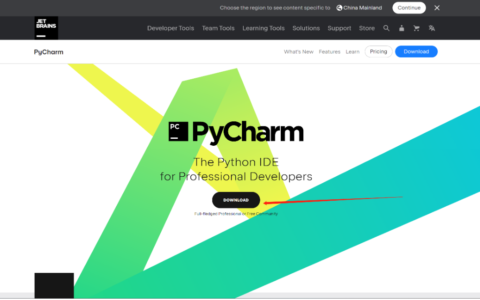win10系统,找不到gpedit.msc文件怎么办?组策略编辑器添加方法 gpedit.msc是大伙儿常见到的一种命令,在运行里输入能够打开本地策略组编辑器,可是有的盆友碰到win10电脑上gpedit.msc找不到的状况,那麼电脑上gpedit.msc找不到怎么办呢?下面大家来详细介绍win10电脑上gpedit.msc找不到处理方法。 1、最先与此同时按键盘上的WIN R键,打开运行对话框,输入notepad打开记事本。 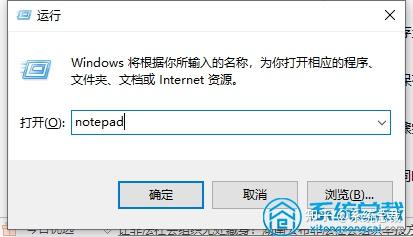
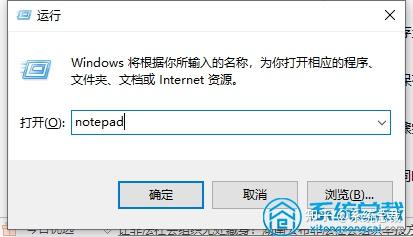 2、随后在记事本中复制以下代码。 @echo off pushd “%~dp0″ dir /b %systemroot%\Windows\servicing\Packages\Microsoft-Windows-GroupPolicy-ClientExtensions-Package~3*.mum >gp.txt dir /b %systemroot%\servicing\Packages\Microsoft-Windows-GroupPolicy-ClientTools-Package~3*.mum >>gp.txt for /f %%i in (‘findstr /i . gp.txt 2^>nul’) do dism /online /norestart /add-package:”%systemroot%\servicing\Packages\%%i” pause
2、随后在记事本中复制以下代码。 @echo off pushd “%~dp0″ dir /b %systemroot%\Windows\servicing\Packages\Microsoft-Windows-GroupPolicy-ClientExtensions-Package~3*.mum >gp.txt dir /b %systemroot%\servicing\Packages\Microsoft-Windows-GroupPolicy-ClientTools-Package~3*.mum >>gp.txt for /f %%i in (‘findstr /i . gp.txt 2^>nul’) do dism /online /norestart /add-package:”%systemroot%\servicing\Packages\%%i” pause 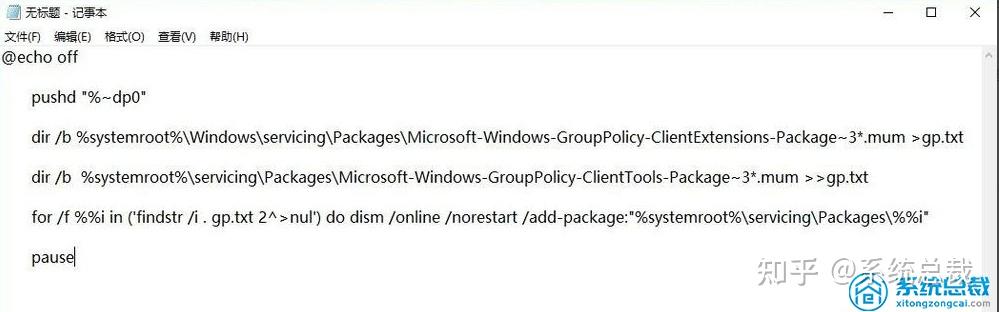
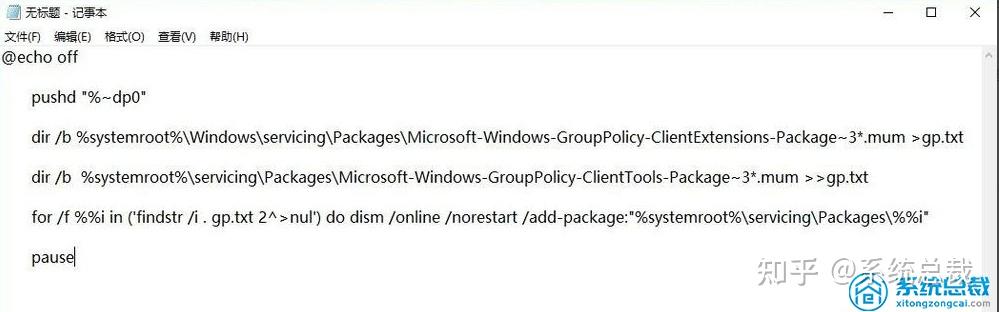 3、点一下另存为,取名为gpedit.bat,保存种类选择“全部文件”,点一下保存。 3、随后在保存的gpedit.bat上右键选择“以管理员真实身份运行”。
3、点一下另存为,取名为gpedit.bat,保存种类选择“全部文件”,点一下保存。 3、随后在保存的gpedit.bat上右键选择“以管理员真实身份运行”。 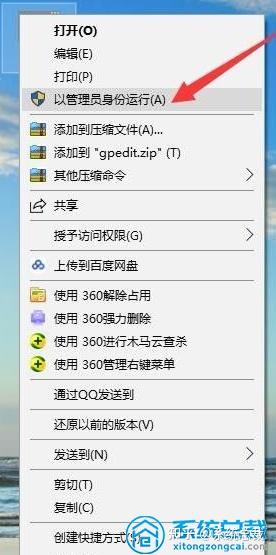
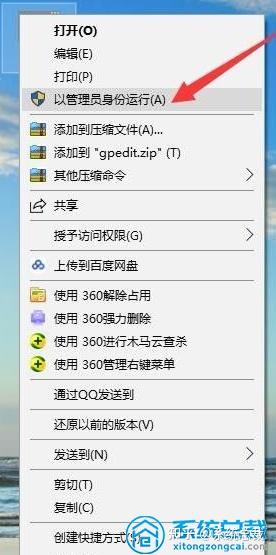 4、以上流程进行后,最终等候批处理命令实行结束就可以。 5、此刻与此同时按WIN R键打开运行输入gpedit.msc,按回车或是确定按键就可以打开组策略。
4、以上流程进行后,最终等候批处理命令实行结束就可以。 5、此刻与此同时按WIN R键打开运行输入gpedit.msc,按回车或是确定按键就可以打开组策略。 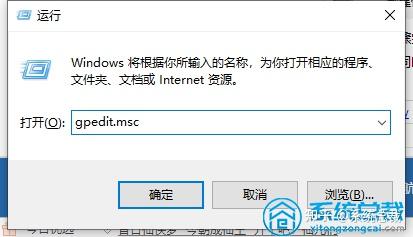
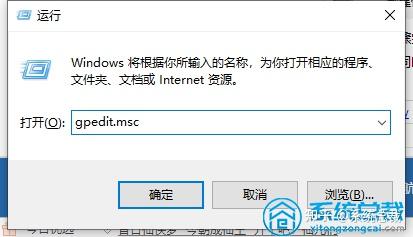
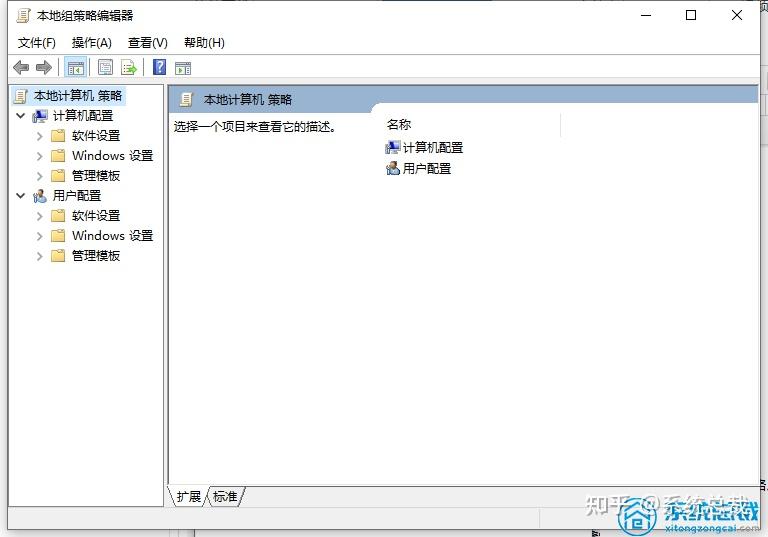
 以上便是win10电脑上找不到gpedit.msc文件该怎么办的处理方法啦,期待能协助到大伙儿。
以上便是win10电脑上找不到gpedit.msc文件该怎么办的处理方法啦,期待能协助到大伙儿。
2024最新激活全家桶教程,稳定运行到2099年,请移步至置顶文章:https://sigusoft.com/99576.html
版权声明:本文内容由互联网用户自发贡献,该文观点仅代表作者本人。本站仅提供信息存储空间服务,不拥有所有权,不承担相关法律责任。如发现本站有涉嫌侵权/违法违规的内容, 请联系我们举报,一经查实,本站将立刻删除。 文章由激活谷谷主-小谷整理,转载请注明出处:https://sigusoft.com/68285.html